Hogyan készítsünk egy screenshot a képernyő egy laptop, és hol találja meg
ÉN használ három módszer.
1. ritkán, ráadásul telepítése böngésző Screenshot böngészőt.
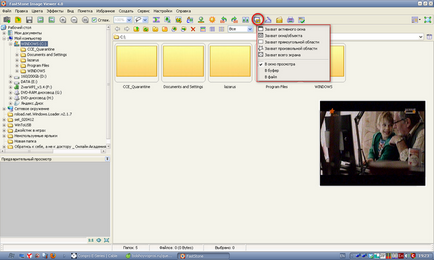
Meg lehet csinálni a különböző képernyők (a teljes képernyőt, egy ablakot, minden területet a képernyőn). Ott, a panel egy rajz funkciót, és levágja a képet, és minden mást.
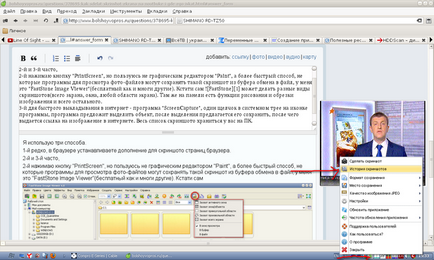
screenshotok a számítógépen tárolt ismételten és gyorsan letöltés nélkül, egyszerűen helyezze a linket egy fotó az interneten ..
Ultramarin e [8.5K]
FastStone Image Viewer menti a képet, ahol meghatározhatja. Azaz olyan műveletek, nyomja meg a "PrintScreen" nyitott "FastStone Image Viewer", nyomja meg a Ctrl + V, Ctrl + S, egy ablak jelenik meg, hogy mentse a képet. - 4 éve
Én személy szerint, hogy screenshotok, mint ez:
először kattintson a Print Screen billentyűt. Az én netbook, ez a legfelső sorban, negyedik jobbról. Lerövidíti a kulcsot a következőképpen jelöljük: prt sc.
Ezután kattintson a „Start” gombra, hogy nyissa meg a menüt keres Paint. Ha a program nem jelenik meg azonnal, akkor keresse meg a „Minden program”, majd a „standard”.
hogy a program nyitott kattintson a „vágólapra” (balra fent), majd a „beillesztés”. Látni fogja a képernyőn.
Továbbá, a felső kattintson a „Fájl”, majd a „mentés másként”. Nyílt több formátumot, úgy döntök, a pdf. Ezután válassza ki, ahol meg lehet menteni. Például közvetlenül az asztalon.
Ha meg kell szerkeszteni a képet (például növényi), majd nyissa meg a Microsoft Office Picture Manager programot.
Mindig erre. Először is, a jobb felső sarokban a billentyűzet keresse meg a gombot PrntScr. Kattints rá, csak 1 alkalommal. Ezután kattintson a Start gombra a bal alsó sarokban a monitor. Ott ki kell választani a „Minden program”, majd a „Standard”. És vannak kötve, hogy megtalálják a festék. Baloldalt felül a programot, kattintson a „Beillesztés”. Kép beillesztése mentheti. Ez gyors és szabad utat, és telepíteni minden programot nem kell. És így, vannak különböző kényelmes program létrehozása screenshotok, és nem függ, hogy mit használ - laptop vagy a számítógép. Például FastStone Capture program lehetővé teszi, hogy screenshotok bármely részét a képernyőn, vagy egy adott ablak, kivéve, ha ez lehetséges, még a pdf.
több mint egy évvel ezelőtt
Ha azt szeretnénk, hogy a kép, hogy mi van a laptop asztalon, aztán kattintson a gombra PrtSc, így fel van tüntetve az én Acer és nézd át a Paint. Kell vágni, aztán kattintson a „Vágás” kiosztani kívánt helyre, majd kattintson a „Kivágás”. Most, ha azt szeretnénk, akkor emeli ki a színt, a nyilak által jelzett, hogy egy kört, törölheti radír szükségtelen és kattintson a „Mentés”.
És ha azt szeretnénk, hogy a kép egy nagy dokumentum, ami sokkal nagyobb, mint a képernyőn, majd a program Capture oldalon. ez lehetővé teszi, hogy a teljes képet teljes web - oldalt. Bár akkor nyomja meg a „fogd régió”. Ez az orosz és szeretek vele dolgozni.
A legegyszerűbb módja az, hogy kattintson a laptop kulcs PrintScreen. Ha erre a gombra kattint, a képernyőkép illeszkedik a vágólapra, és hogy ki onnan, nyitott festék és nyomjuk meg a Ctrl + v vagy jobb klikk és beillesztés. És akkor megjelenik egy screenshot az asztalon. Ha azt szeretnénk, hogy egy screenshot bármely egyetlen ablakban meg kell nyomni az alt + PrintScreen és nyitott festéket, majd nyomja meg betéttel. Ez a legegyszerűbb módja a szabványos eszközök az operációs rendszer. Ha gyakran képernyőképet, akkor lehetőség van arra, hogy a program telepítéséhez. Például LightShot.
8 hónappal ezelőtt
Készíts egy képernyőképet nagyon egyszerű és könnyű - csak két gombot: Alt (általában a számítógépen, ez található a bal alsó sarokban a billentyűzet) és prt sc (a kulcs éppen ellenkezőleg, a felső és a jobb oldalon).
Mi történik: nyissa meg a kívánt programot, pl, szó, és amikor már a fájlt, nyomja meg a Ctrl és még két kulcsot V. üres fájl jelenik tett egy screenshot, akkor is, hogy screenshotok és a laptop.
Az alábbiakban a képernyőn, hogy kapsz, az igazság az, levágva egy másik program, hogy szeretem, mert a gyorsaság és az egyszerű Laytshot akció):
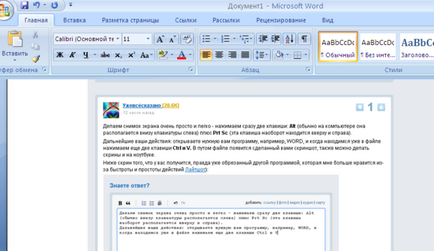
Következő vordovsky mentés során magát a mappát, amely létrehozta a meghajtón, és ott lesz majd keresse meg a mentett képet.